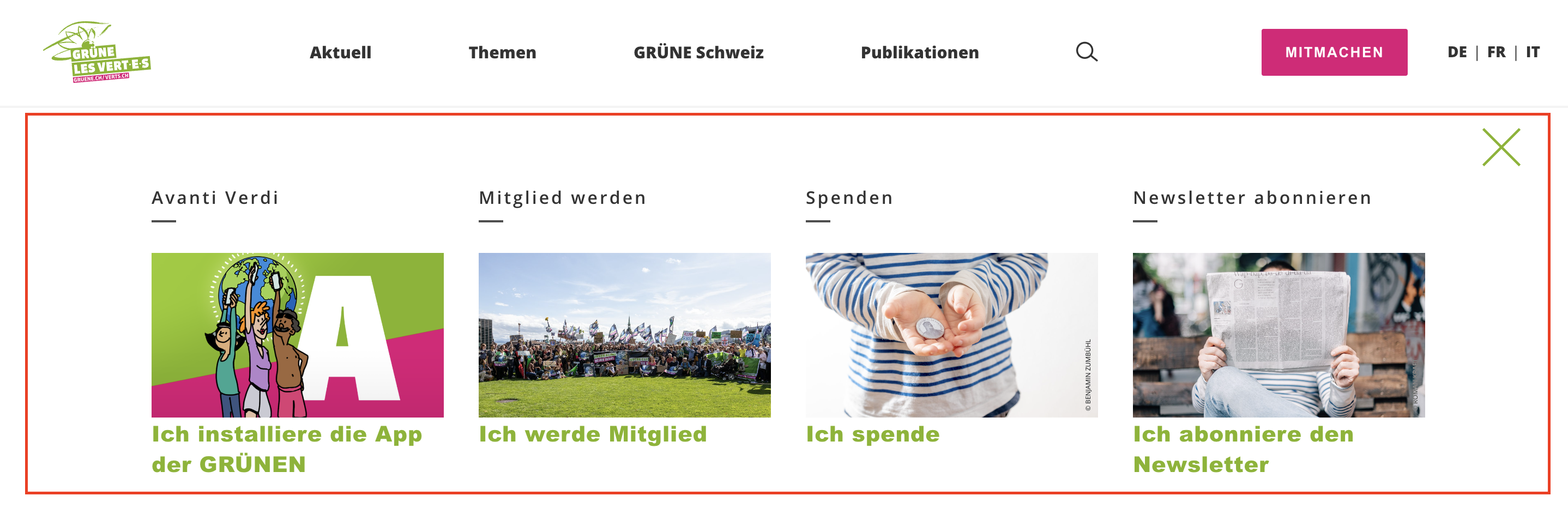Menü bearbeiten
Vorbedingung
Vergewissere dich, dass du
- eingeloggt bist.
- den Inhalt, den du in der Naviagtion verlinken willst, bereits erstellt hast.
Wie das Menü funktioniert
Anders als du das vielleicht von anderen Website-Systemen oder vom Dateisystem deines Computers kennst, ist das Menü in WordPress völlig unabhängig von deinen Beiträgen und Seiten. Dies bringt den Vorteil grosser Flexibilität dafür ist es aber etwas weniger intuitiv.
Stelle dir das Menü als grosse Liste von Links vor, die hierarchisch geordnet sind. Wenn du eine neue Seite erstellst, musst du diese explizit auf der Linkliste, also dem Menü, ergänzen.
Menü bearbeiten
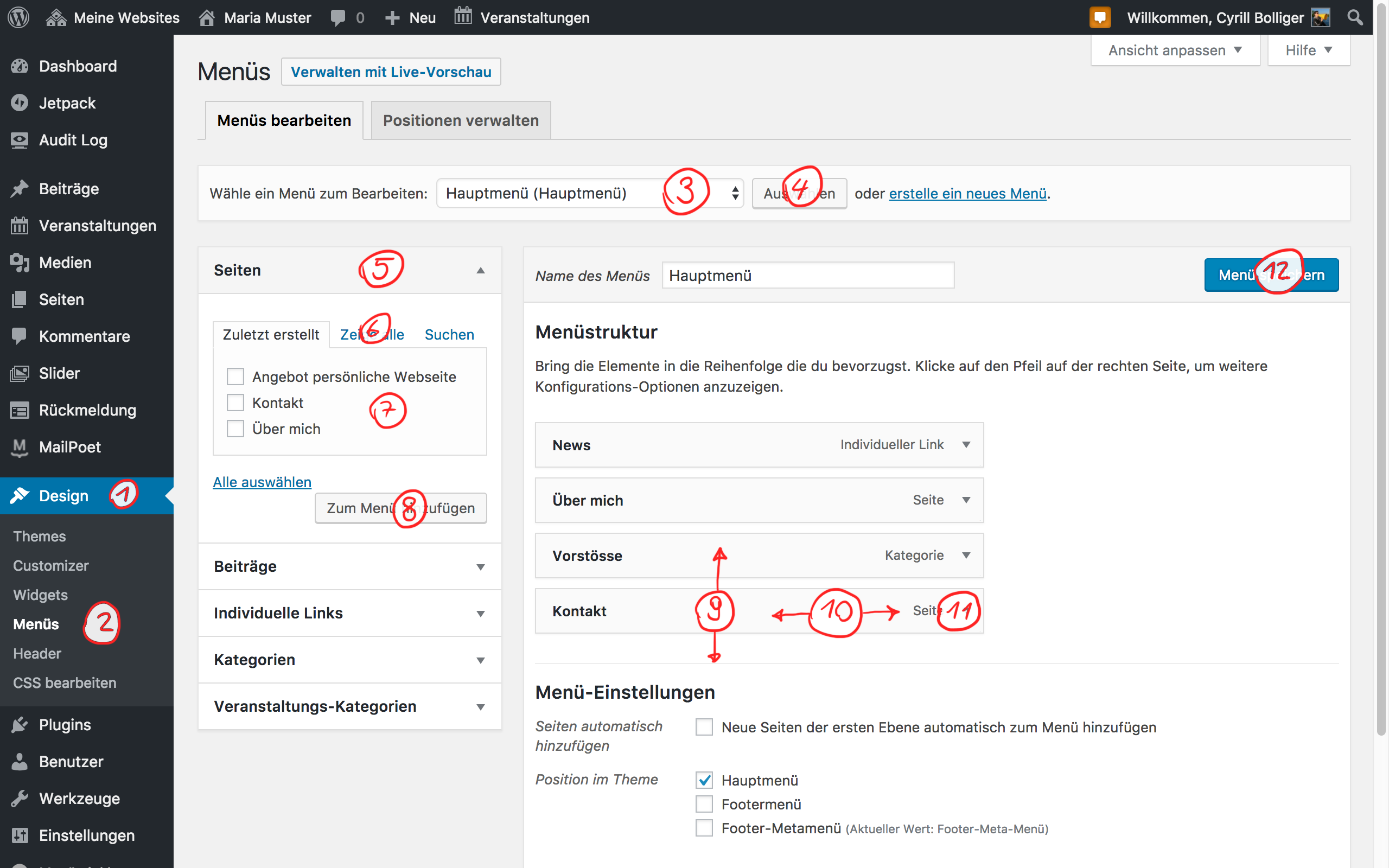
- Gehe im Backend auf Design (1) > Menüs (2).
- Wähle das Menü aus, das du bearbeiten möchtest (3) und clicke auf Auswählen (4). Meistens ist dies die main-navigation.
- Um eine Seite hinzuzufügen, klappe das Seiten-Element links auf (5), wähle die Seite aus, die du hinzufügen möchtest (7) und klicke auf Zum Menü hinzufügen (8). Falls die Seite nicht in der Liste ist, klicke auf Alle anzeigen um die gesamte Liste zu durchsuchen (6).
- Die Seite wurde nun am unteren Ende deiner Linkliste angefügt. Ziehe es in die richtige Reihenfolge (9) und die richtige Hierarchiestufe (10).
- Wenn du den neu hinzugefügten Menüeintrag ausklappst (11), kannst du den angezeigten Namen ändern oder den Menüeintrag löschen.
- Schlussendlich kannst du die Änderungen speichern (12).
Hinweis: Beschränke die Anzahl der Menüeinträge auf maximal fünf. Verschachtle das Menü, wenn du mehr Einträge hast. Maximal fünf Einträge auf der obersten Stufe zu haben, ist nicht nur optimal betreffend Bedienung sondern auch eine Designeinschränkung.
Verschachteln der Einträge
Verschachtle das Menü indem du ein Menüeintrag nach rechts ziehst, unterhalb seines zukünftigen Elternelements. Du kannst maximal drei Menüebenen haben.
Hinweis: Wenn du das Menü verschachtelst, ist das oberste Element nicht mehr anklickbar (es öffnet nur das Untermenü). Wenn du möchtest, dass das oberste Element ein erreichbarer Link ist, füge es erneut hinzu als Eintrag im Untermenü. Womöglich möchtest du das oberste Element noch umbenennen (11).
Beiträge hinzufügen
Normalerweise fügst du nur Seiten direkt zur Navigation hinzu. Beiträge sind normalerweise über ihre Kategorie verlinkt. Es gibt jedoch Ausnahmen. Füge diese analog den Seiten hinzu.
Kategorien / Archive
Kategorien im Menü erzeugen Links zur Archiv-Seite aller Beiträge der entsprechenden Kategorie. Neue Beiträge werden automatisch hinzugefügt, du musst im Menü nichts ändern.
Individuelle Links
Individuelle Links können verwendet werden, um externe Links zum Menü hinzuzufügen. Dies kann zum Beispiel praktisch sein, wenn du die Website deiner Partei verlinken möchtest.
Hervorgehobener Menüpunkt
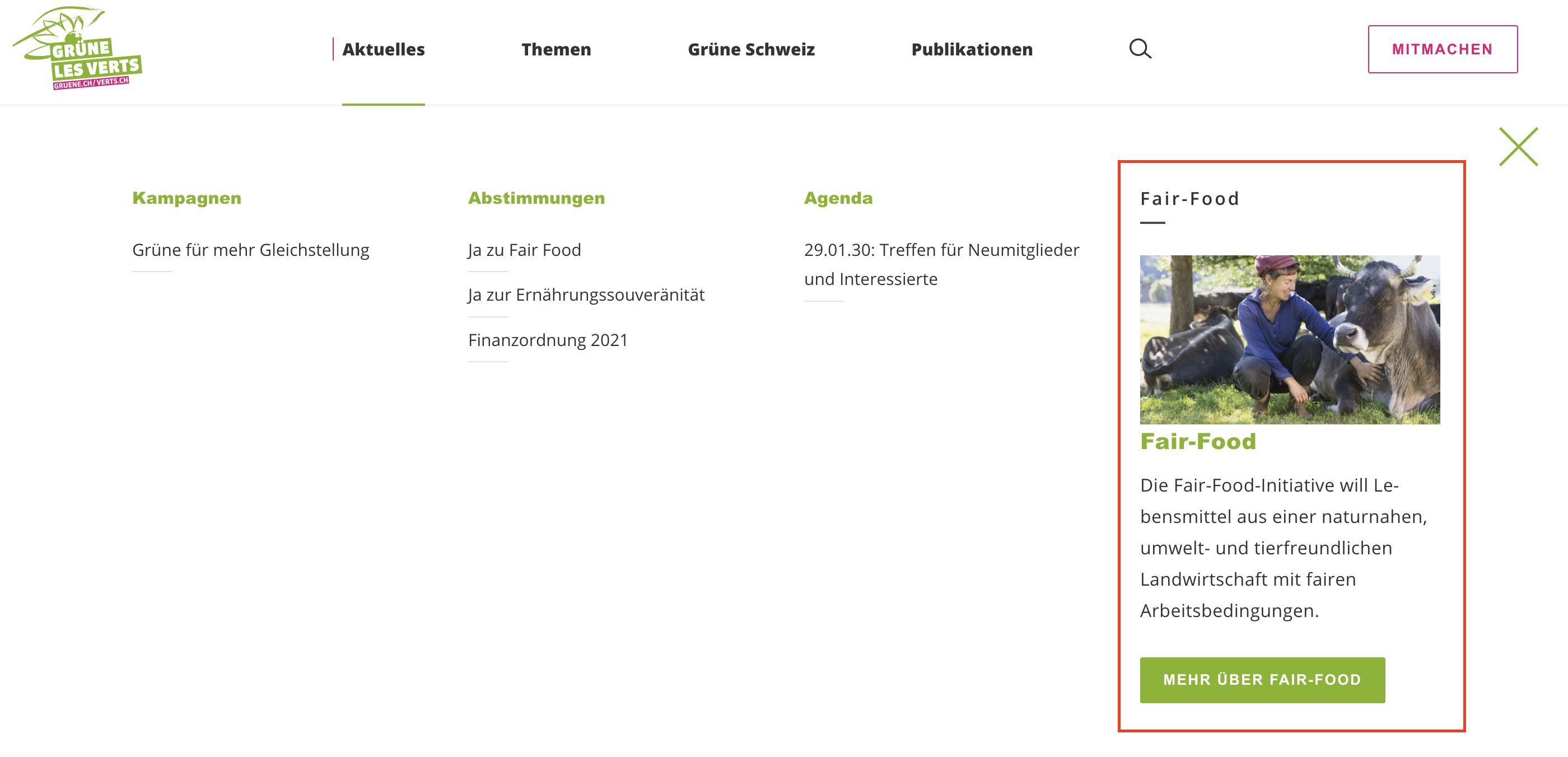
Wenn du nur zwei Menüebenen benötigst, kannst du die Einstellung Featured Menu Item verwenden, um einen bestimmten Eintrag hervorzuheben. Schalte dazu die Einstellung Featured Menu Item um und gib die erforderlichen Informationen ein.
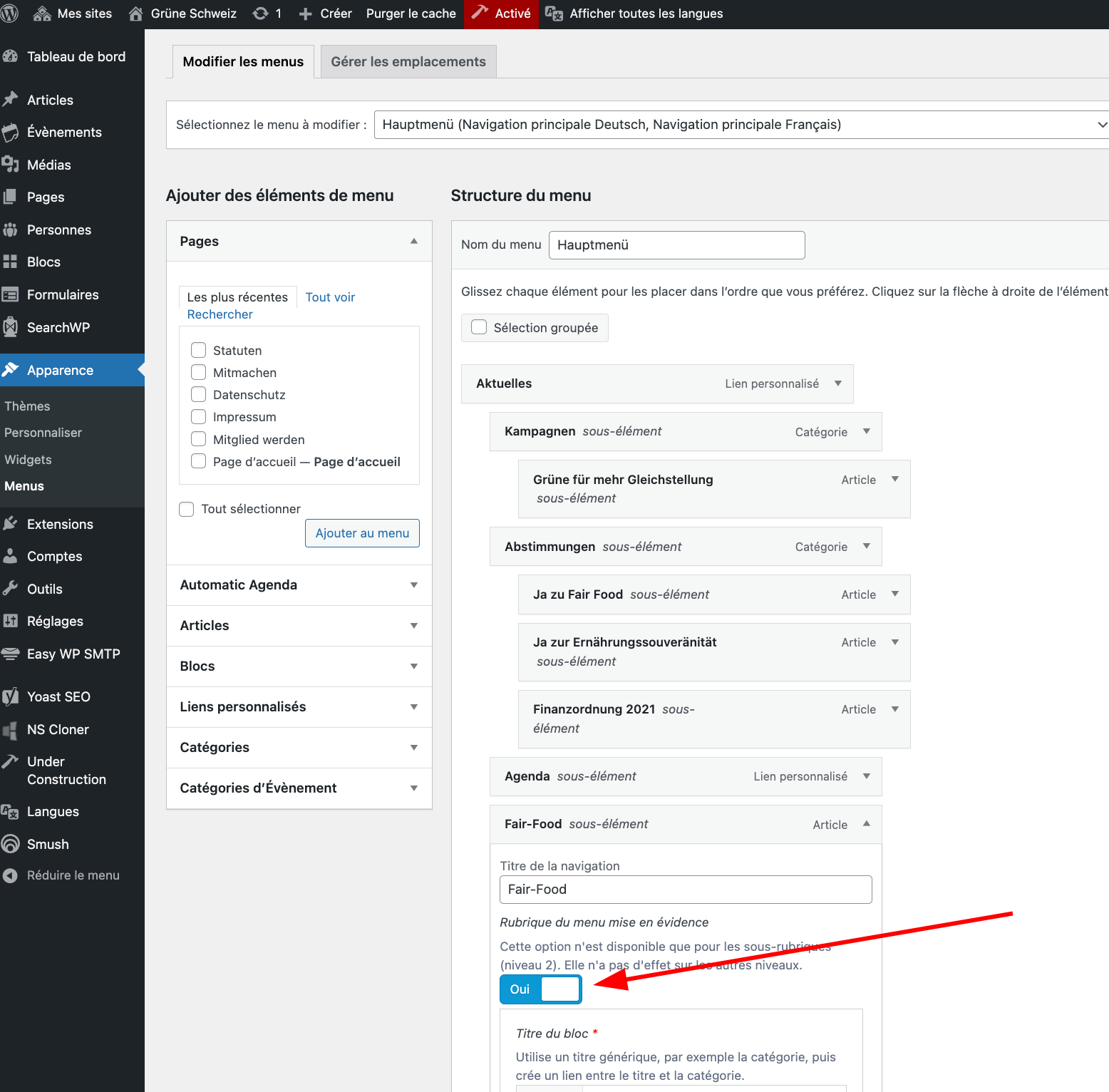
Hinweis: Diese Einstellung funktioniert nur auf Menüebene 2 (im Screenshot oben ist Menüebene 1 Aktuelles, Menüebene 2 ist Kampagnen, Abstimmungen, Agenda und Fair-Food).
Es ist auch möglich, alle Einträge hervorzuheben. Stelle jedoch sicher, dass es nicht mehr als vier sind. Hier ein Beispiel für das get active Menü: